电脑驱动是什么,有什么重要性,咋安装更新?
电脑驱动程序的基础知识和安装方法
电脑驱动是什么?为什么要安装电脑驱动?电脑驱动在哪里查看?电脑驱动怎么安装?这些问题可能是很多电脑用户经常遇到的。本文将解答这些问题,并带你从官网下载和安装电脑驱动程序。
电脑驱动是什么?
简单来说,电脑驱动是什么?它是一座连接硬件与系统的桥梁。理论上,所有的硬件设备都需要安装相应的电脑驱动程序才能正常工作。但CPU、内存、光驱、键盘、显示器等设备并不需要安装电脑驱动也可以正常工作,而显卡、声卡、网卡等却一定要安装电脑驱动,否则便无法正常工作。

为什么要安装电脑驱动程序?
安装电脑驱动程序的目的是为了让硬件设备充分发挥性能,提高电脑的稳定性和兼容性。如果没有安装正确的电脑驱动程序,可能会导致以下问题:
硬件设备无法识别或无法使用
系统运行缓慢或出现卡顿、死机等现象
系统出现错误提示或蓝屏等故障
硬件设备无法支持某些功能或效果
因此,为了保证电脑的正常运行和使用体验,我们需要及时更新和安装适合自己机型和操作系统的电脑驱动程序。
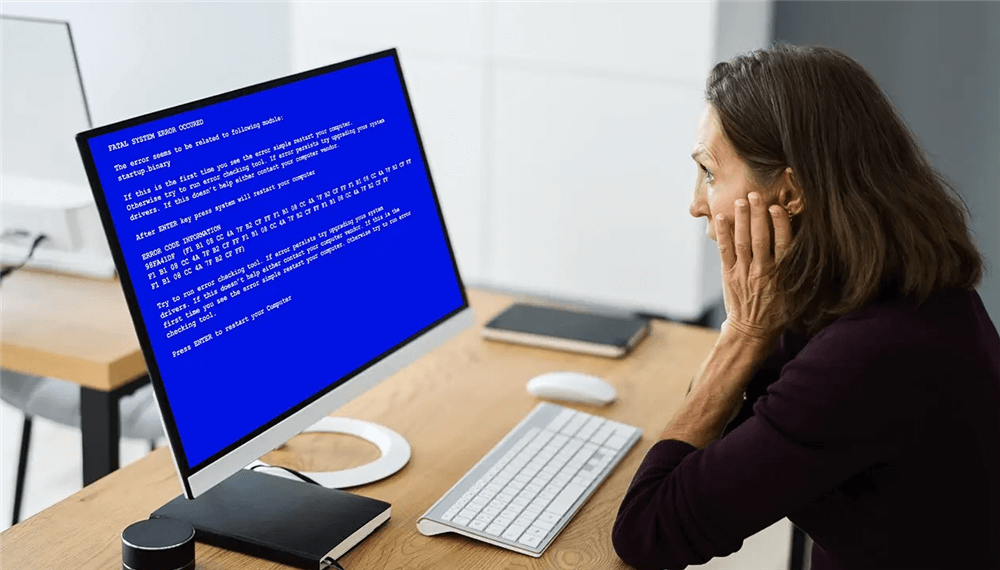
电脑驱动在哪里查看?
了解了驱动是什么,那电脑驱动在哪里查看呢?接下来我们以Win10系统为例,介绍以下方法:
第1步: 右键单击“此电脑”,选择“管理”,在弹出的窗口中点击“设备管理器”。
第2步: 在“设备管理器”中,我们可以看到所有已经连接到电脑上的硬件设备,鼠标右键单击硬件,选择“属性”>”驱动程序”即可看到驱动具体信息。
第3步: 如果某个硬件设备前面有黄色感叹号或红色叉号,说明该设备没有正确安装或存在问题,需要更新或重新安装电脑驱动程序。
第4步: 如果想要查看某个硬件设备的详细信息,例如型号、版本、制造商等,可以右击该设备,选择“属性”,在弹出的窗口中查看。
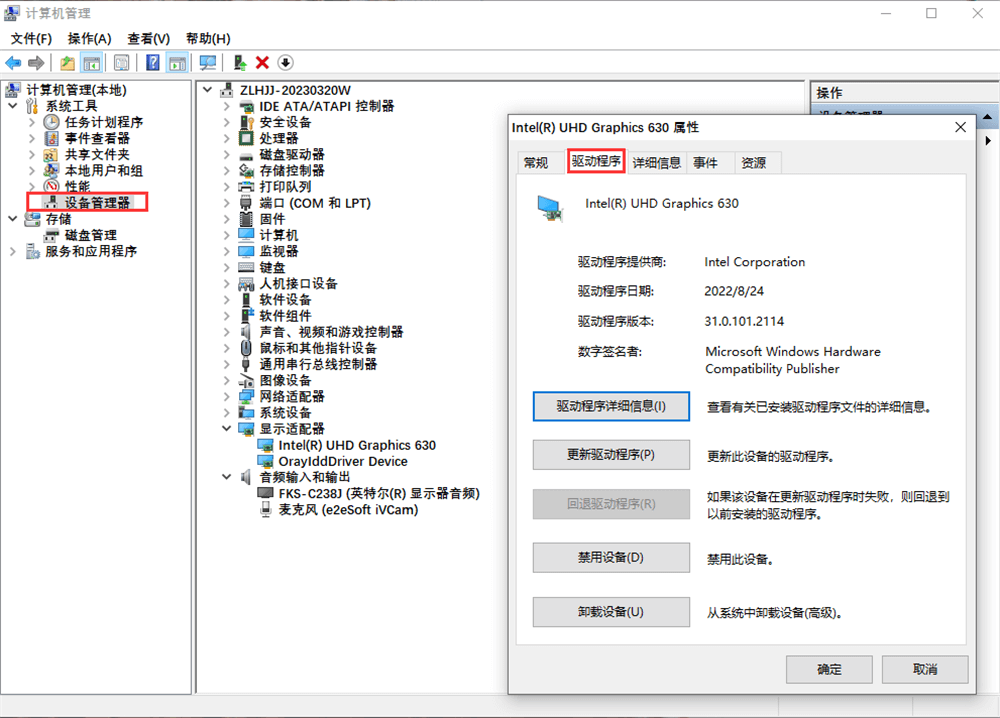
电脑驱动怎么安装?
安装驱动的方法有很多,例如使用系统自带的更新功能、使用第三方软件自动匹配和安装、使用光盘或U盘等外部存储设备安装等。但是,这些方法可能存在一些缺点,例如:
系统自带的更新功能可能不及时或不准确,无法找到最新或适合的电脑驱动程序。
第三方软件可能存在安全风险或广告插件,影响电脑的安全性和稳定性。
光盘或U盘等外部存储设备可能丢失或损坏,无法使用。
那么,电脑驱动怎么安装才安全保险呢?建议从官网下载和安装电脑驱动程序。这样可以保证电脑驱动程序的安全性和稳定性,也可以根据自己的需求选择合适的版本。以下是具体的操作步骤:
第一步:进入官网
首先,我们需要进入硬件厂商的官方网站,找到服务与支持或者下载中心的页面。以华硕产品为例,我们可以访问华硕官网,然后找到【服务支持】,直接点击【下载中心】。
第二步:选择正确的机器/硬件型号
接下来,我们需要根据正确的机器型号找到对应的电脑驱动程序。我们可以手动输入,也可以在下方根据产品线一步一步去选择自己的产品。
如果是笔记本,可以把笔记本翻过来,看看背面贴纸是怎么写的。机器背面没找到型号? 那么在外包装箱正面、机器保修卡里面,也都有。
第三步:根据操作系统选择正确电脑驱动
进入对应机型的下载页面,首先要选择机器现在的操作系统,如WIN10还是WIN7,系统不同,电脑驱动也是不一样的,然后下载即可。
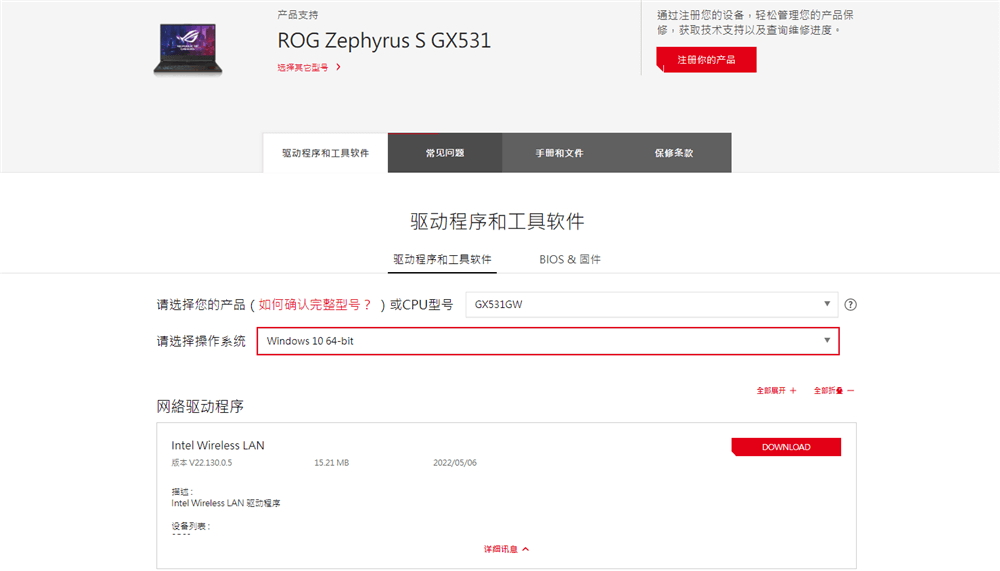
第四步:解压和安装
解压缩文件,在解压缩文件时,请注意保存路径和文件名不要包含中文或特殊字符。然后找到名称里一般带有setup或install等字样的exe安装程序文件,双击打开按照提示一步步安装即可。
第五步:重启电脑
安装完成后,我们需要重启电脑,让电脑驱动程序生效。如果安装过程中没有提示重启,我们也可以手动重启一下,以防万一。
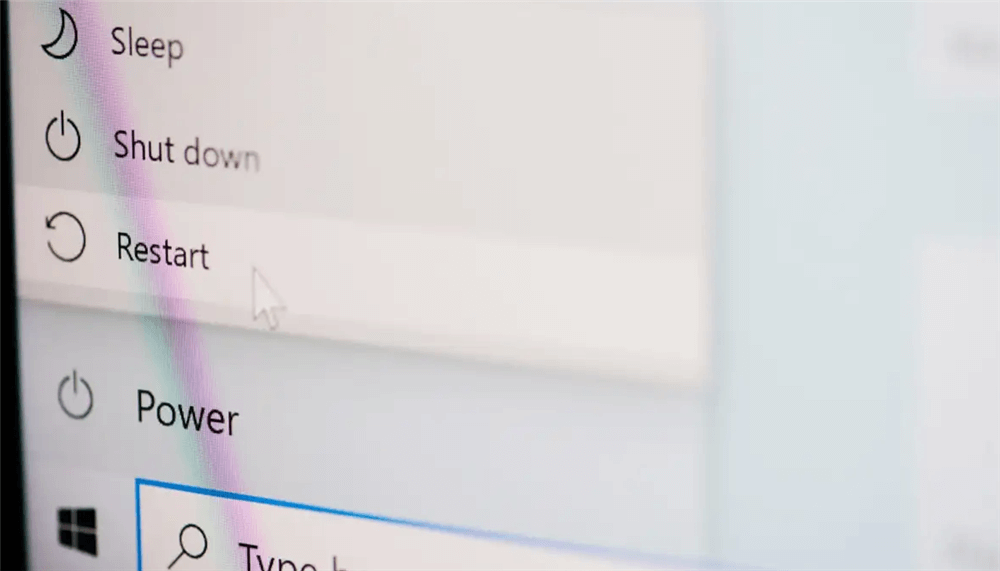
结论
以上就是关于电脑驱动是什么,怎么查看与安装的全部分享了。如今来讲,电脑驱动出问题的概率较低,除却病毒入侵和系统损坏,基本无需担心驱动损坏的问题。大多数外设,硬件也都做了免驱处理,即插即用,但也并非全部,如显卡需按要求安装对应品牌的驱动,才能充分发挥性能。
